Diagnose din pc med CPU-Z
Hvis viden er strøm, så CPU-Z fra CPUID får dig til at føle dig som en superhelt. Dette handy lille værktøj blev præsenteret i MakeTechEasier 101 bedste gratis computer software downloads listen. CPU-Z er et Windows-værktøj, der samler oplysninger om nogle af de vigtigste hardwarekomponenter på din computer.
Den information, som den indsamler, er ret detaljeret og er fokuseret omkring dig CPU, bundkort, hukommelse og generelle systemoplysninger om Windows og DirectX.
I hele resten af indlægget vil jeg gå igennem med at få CPU-Z og udnytte den fantastiske kraft på din egen pc.
For at komme i gang skal du gå videre til CPU-Z hjemmeside og downloade den nyeste version af softwaren (på det tidspunkt denne artikel blev skrevet, var den nuværende version 1, 50). Pakken kommer som en zip-fil, så du skal pakke den ud. I situationer som dette har jeg tendens til bare at oprette en mappe på mit skrivebord og udtrække filerne fra zip-arkivet til den pågældende mappe.
Dette program har ikke en fancy installer, fordi den ikke installerer sig selv i dit system. Du skal blot udpakke zip-indholdet til en mappe og køre det derfra. Når du ikke vil have CPU-Z mere, skal du bare slette mappen.
Når du har oprettet mappen, og du er klar til at gå, skal du starte CPU-Z ved at dobbeltklikke på filen cpuz.exe.
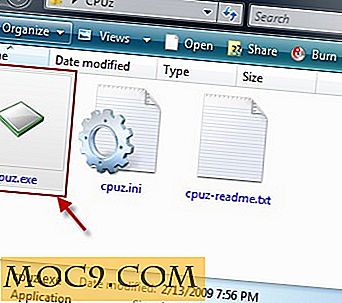
Du skal se følgende billede på skærmen, mens programmet er i gang.

Når de først er indlæst, er oplysningerne let tilgængelige i og let at navigere format. Vinduet er lagt ud som en række faner, der sorterer information i logiske kategorier. Fanerne er mærket CPU, Cache, Mainboard, Memory, SPD og About. Dette kan ses på billedet nedenfor.

Hvis du vælger hver fane, åbnes en verden med information, herunder nogle ting, som du aldrig engang ville vide. Prøv ikke at blive overvældet af dataene og fokusere på hvad du vil se.
For eksempel på CPU-fanen vil den gennemsnitlige bruger være interesseret i navnet på CPU, Specifikation, Instruktioner, Kernehastighed, Bushastighed og Niveau 2 Cache-størrelse. Power brugere vil sandsynligvis være interesseret i resten af informationen til forskellige formål.


Cache-fanen uddyber cacheinformationen fra CPU-fanen. Jeg har aldrig haft meget brug for disse data, men det er her, og du ved aldrig, hvornår det kan komme til nytte.
På fanebladet Mainboard finder du en masse oplysninger, der er nyttige, når du opgraderer eller udskifter komponenter. Dette dækker ting som bundkortproducent, chipset, BIOS og grafikgrænseflade. Fra skærmbilledet nedenfor kan vi se, at jeg bruger et nForce4-baseret bundkort, som understøtter x16 PCI-Express.
Hvad det betyder er, at mit videokort er PCI-E baseret og ikke AGP. Dette er vigtigt at vide, om jeg opgraderer grafikkortet. Desværre var CPU-Z desværre ikke i stand til at registrere min bundkortproducent. Dette er en sjælden forekomst, og jeg har kun nogensinde set problemet med dette særlige bræt.


Fanen Hukommelse er også meget nyttig, fordi de fleste, der opgraderer deres computere, tilføjer mere hukommelse. I billedet ovenfor kan du se, at jeg har 2 GB hukommelse i dette system (2048 MB). Hukommelsen er DDR (i modsætning til DDR2 eller DDR3), og at den kører i dual channel-tilstand. De fleste af de øvrige oplysninger på denne fane er til avancerede brugere. Jeg finder det særligt nyttigt, når overclocking.
For at fuldføre en hukommelsesopgradering vil du nok have brug for lidt mere information. SPD-fanen har resten af det. Denne fane viser oplysninger om memory stick i hvert bestemt slot på bundkortet. Du kan se størrelsen af chippen, de skriver RAM, og den frekvens, den opererer på. Der er også en timing tabel for at vise detaljer baseret på konfigurationen.


Sidst men ikke mindst er fanen Om. Denne fane giver detaljer om softwaren og også nogle detaljer om dit system. For eksempel kan du se Windows-versionen, Service Pack installeret og DirectX-versionen. Fra denne fane kan du også dumpe dataene i en HTML-fil.
Denne applikation skal være i alles pc-værktøjskasse. De data, den giver, er uvurderlig, og brugervenlighed gør CPU-Z nem for alle at operere.







